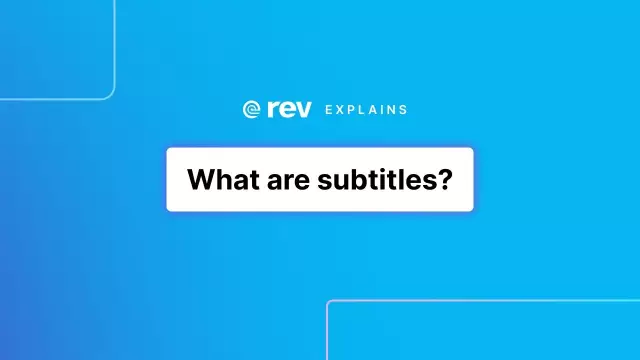Filmuntertitel sind für viele Menschen ein echter Glücksfall. Egal, ob Sie eine Sprache lernen möchten oder den Ton in einem Film einfach nicht laut einschalten können, Untertitel helfen Ihnen in jeder Situation. Sie müssen sie nur aktivieren.
Anweisungen
Schritt 1
Legen Sie zunächst fest, in welcher Form die Untertitel gespeichert werden. Es gibt nur zwei Optionen: eingebettete Untertitel - das heißt, sie befinden sich in derselben Datei wie das Video. Oder externe Untertitel - sie werden in einer separaten Datei (oder mehreren Dateien) aufgezeichnet. Ihr Name ist oft derselbe wie der Name der Videodatei und sie haben die Erweiterung SRT, SUB oder TXT.
Schritt 2
Es ist einfacher, eingebettete Untertitel zu aktivieren. Die meisten Spieler können damit arbeiten. Darunter sind VLC Player, GOM Player, Light Alloy, Crystal Player, Media Player Classic und einige andere. Verwenden Sie einen Player, der keine Untertitel abspielen kann? Laden Sie einen anderen herunter oder verwenden Sie den DirectVobSub - DirectShow-Filter, der speziell für die Anzeige von Untertiteln erstellt wurde.
Schritt 3
Um integrierte Untertitel zu aktivieren, lesen Sie die Anweisungen für den von Ihnen installierten Player. Normalerweise müssen Sie dazu mit der rechten Maustaste auf den Bildschirm mit dem Film klicken und die Funktion "Untertitel aktivieren" auswählen. Es ist manchmal im Video- oder Einstellungsmenü zu finden.
Schritt 4
Bevor Sie externe Untertitel aktivieren, müssen Sie Ihren Player konfigurieren. In einigen Programmen müssen Sie die Möglichkeit zum Anzeigen von Untertiteln aktivieren, in anderen - wählen Sie die russische Kodierung (Kyrillisch) für Untertitel.
Schritt 5
Um externe Untertitel zu aktivieren, prüfen Sie, ob der Untertiteldateiname und der Videodateiname übereinstimmen. Klicken Sie mit der rechten Maustaste auf die Untertiteldatei und wählen Sie "Öffnen mit …". Wählen Sie in der angezeigten Programmliste den Videoplayer aus, über den Sie den Film ansehen möchten.
Schritt 6
Wenn Sie die Untertitel nach dem Verbinden nicht gut sehen können oder Ihnen die Untertiteleinstellungen einfach nicht gefallen, ändern Sie sie. Diese Einstellungen werden im Videoplayer festgelegt. Sie können Farbe, Schriftart, Textgröße, Vorhandensein von Schatten und Platzierung auswählen. Alle diese Funktionen sind für Videoplayer unterschiedlich. Um mehr über Ihre zu erfahren, besuchen Sie die offizielle Website.